红米手机以其合适的性价比广受大众欢迎,使用手机过程中常常要用到截图共嫩,那么红米手机怎么截图呢,跑跑车以红米2为例分享了红米手机的几种截图方法。
红米2截图方法一:使用快捷键截屏
红米手机2的截屏组合快捷键为【电源键】+【音量-键】,也可以试试【菜单键】+【电源键】进行截屏,具体使用方法如下。
1、在红米手机2中,打开需要截屏的界面;
2、然后同时使用手指按住【电源键】和【音量-键】,当听到咔嚓一声,则说明截图成功,如下图。

截屏的图片保存在红米2相册里里面,进入红米2相册中即可找到。
红米2截图方法二:下拉菜单快捷截屏
1、同样是在红米2中,打开需要截屏的界面,然后打开顶部的下拉通知菜单,然后点击右侧箭头,再更多里面可以找到【截屏】操作项,点击截屏即可,如下图所示。

红米2截图方法三:借助手机QQ截图
手机QQ已经成为手机必装应用,手机QQ中带来截屏功能。具体方法是,打开手机QQ界面,在手机QQ设置-辅助功能-摇晃手机截屏功能开启,开启此功能后,摇晃手机就可以截屏了,如下图所示。
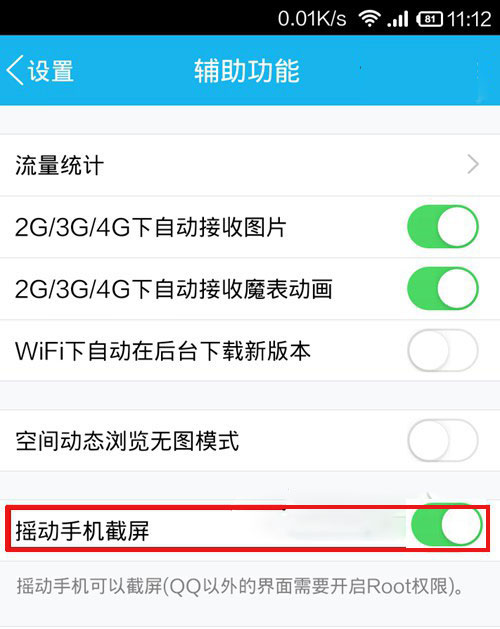
红米2截图方法四:借助手机助手截图
绝大多数助手都带有截屏功能,包括小米助手、360手机助手、豌豆荚等等都带有截屏功能。将红米2通过数据线与电脑连接,然后在电脑中打开手机助手,就可以对红米2进行截屏,我们只要在手机中,打开需要截屏的界面,然后在手机助手中操作截屏即可,如下图所示。

红米2截图方法五:借助手机软件截图
这一种方式就是安装第三方截屏工具,如本文最后的“截屏”,安装后启动设置后就可以使用了。这种方式就是比较灵活,可以根据程序的功能定制截屏保存目录,截屏时间,具体的个性方式根据你选择的截图软件也略有区别。
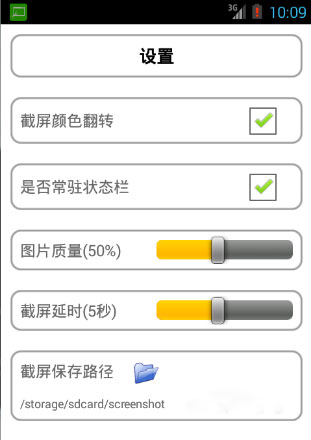
相关文章
- 15-03-08红米1s移动版刷recovery教程
- 15-03-06红米 Note (联通版)刷recovery简单教程
- 15-02-15红米note关闭手机旋转怎么设置
- 15-02-14红米note增强版刷recovery教程
- 15-02-14红米note进入recovery模式的方法
共0条相关评论
最新最热相关资源

红米note刷机包仿IOS8体验版类型:系统工具大小:390.6M
下载
红米note移动4g版卡刷刷机包类型:系统工具大小:281.8M
下载
红米note联通版recovery工具包类型:系统工具大小:10.7M
下载

红米note移动4g版卡刷刷机包类型:系统工具大小:281.8M
下载
红米note刷机包仿IOS8体验版类型:系统工具大小:390.6M
下载
红米note 4g版驱动类型:系统工具大小:18.4M
下载
文章排行
安卓苹果应用推荐

便娘收藏类型:益智休闲大小:17M
下载
幸运乐园类型:益智休闲大小:18.8M
下载
金属转轮类型:动作冒险大小:20M
下载
兰博基尼Urus遨游迪拜模拟器手机版(City Drive Urus)类型:模拟经营大小:71.6M
下载
菇菇逃脱游戏(なめよん)类型:益智休闲大小:60.9M
下载
音乐世界Cytus2类型:益智休闲大小:1.52G
下载

万万没想到之大皇帝iPhone/ipad版类型:策略棋牌大小:165M
下载
Pool Break 3D桌球iphone/ipad版类型:体育游戏大小:8.4M
下载
食人鱼3DD iphone版类型:动作游戏大小:60.9M
下载
Jelly Defense果冻塔防iphone/ipad版类型:策略游戏大小:298M
下载
Munch Time午餐时间iphone/ipad版类型:休闲益智大小:23.8M
下载
Tiny Troopers小小部队iphone/ipad破解版类型:射击游戏大小:48.1M
下载

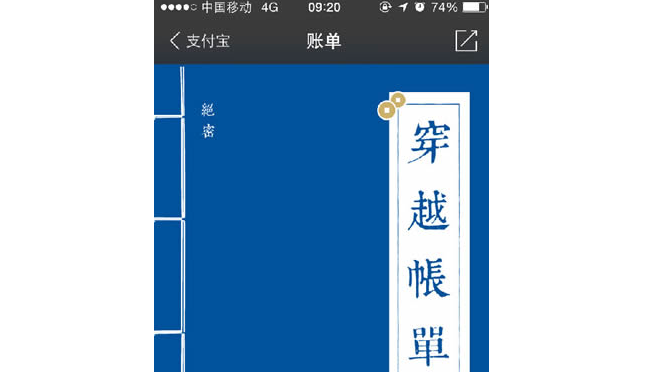 支付宝穿越账单在哪里 支付宝穿越账单怎么看
支付宝穿越账单在哪里 支付宝穿越账单怎么看 神庙逃亡将登录诺基亚Asha平台
神庙逃亡将登录诺基亚Asha平台

 湘公网安备 43011102000836号
湘公网安备 43011102000836号
支持( 0 ) 盖楼(回复)
查看所有0条评论>>